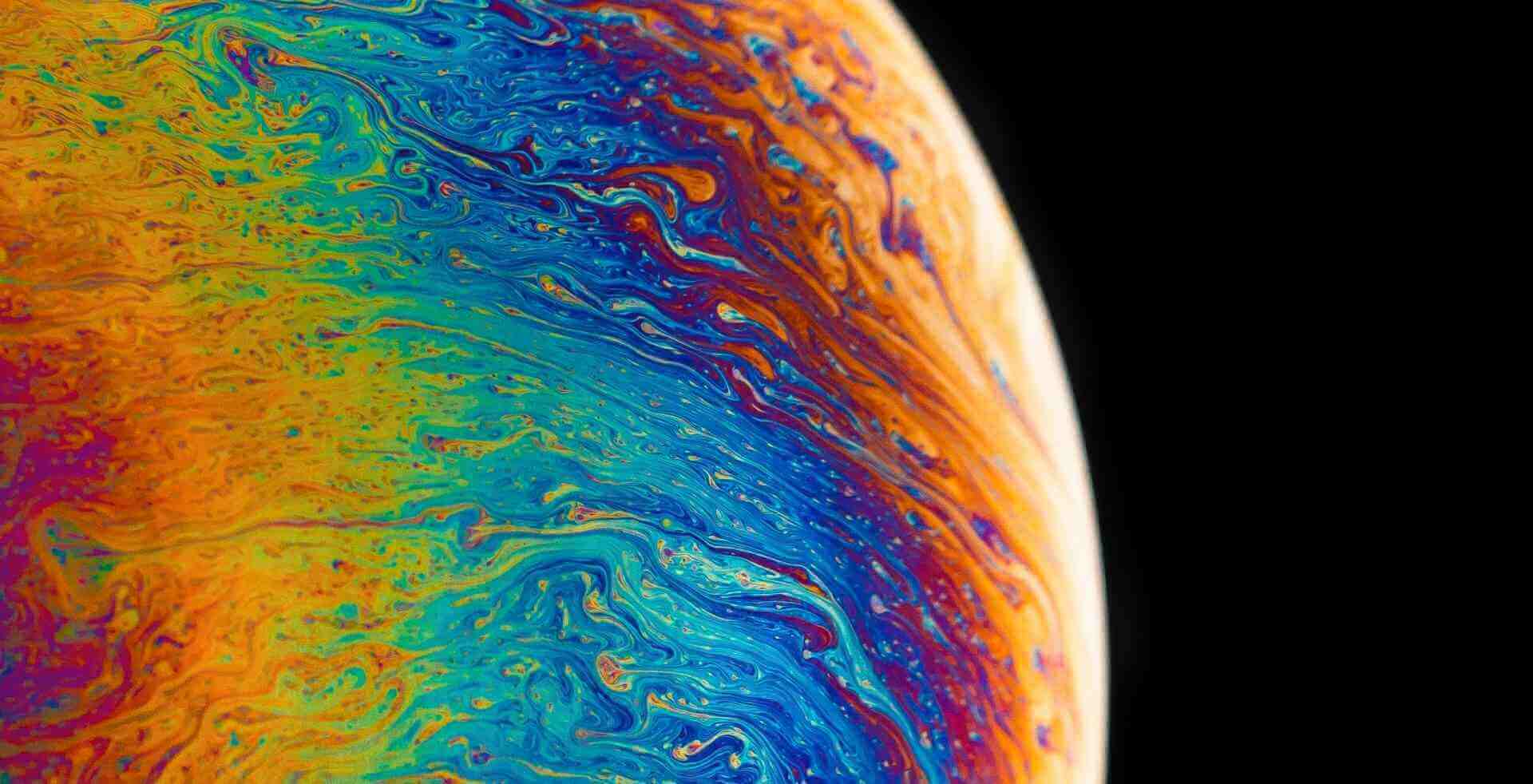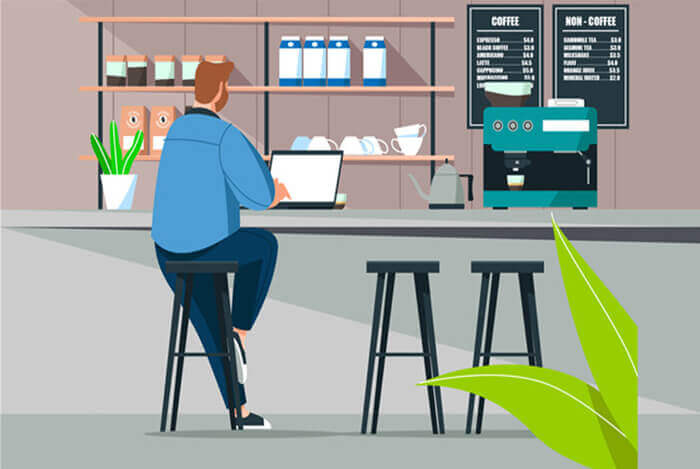找到
29
篇与
相关的结果
-
 记一次七日杀(7Days to die)游戏服务器搭建及联机问题和解决方案 前言 近日一直苦恼于找几个好哥们一起happy,无奈电子ed根本不想碰瓦罗兰特CS2这类游戏,于是在Steam库中找找可玩性比较高又能联机,成本又比较低的游戏整个服务器来玩玩,于是——我就选择了七日杀(7 Days To Die)主要的理由如下: 可玩性高,生态好:支持MOD,可以扩展更多有趣玩法,且基础玩法也不赖,更新历史悠久,现在已经更新到了A21版本。 可联机:支持自己假设服务器拉好基友一起联机happy。 低价:史低只要19块,在CDKEYPlus购买无需等到大促日常也只需要18多一点,大学牲完全可以接受。(什么?你也想去买?地址丢这里了:https://www.cdkey.plus ) 话不多说直接开搞,先去看看有没有可以直接上手的面板服,去搜了一下,比较出名的就布丁服务器了,啥配置不清楚,只知道1个月100块入门直接把我劝退,这还开个集贸啊,倒也不是一个月一百付不起,而是自己搭建更有性价比[/手动滑稽]。 提前声明一下,这篇文章主要是对开服过程中遇到的坑点记录,不是完整的开服教程,需要完整的开服教程可以自行查阅其他优质博主的文章,当然如果没有解决你也可以留言我后期也出一篇。 开服探索-Linux篇 看了一下网上的文章,关于搭建七日杀服务器的教程大多直接让你登录Steam客户端下载服务端,这个方法确实简便,但是这样的方法只适合本机开服(so?那我干嘛不直接开房间联机呢?)所以直接ban掉这个方案,剩下的大多就是在云服务器开服或者Docker(实际上也是服务器咯),优先性能考虑,直接自信选择了Linux,用的4核16G的轻量,CPU是Intel铂金,直接安排上Cenos7.x,为了方便改文件等等一系列操作,还是先装上了个宝塔面板,捣鼓好了后也是直接安排上steamcmd,下载就没什么好说的了,七日杀服务端有16G左右,等个十几二十分钟服务端下载好了后也是兴冲冲的开始跑运行脚本了,结果直接报错,进程闪退,去查阅资料说什么七日杀服务器只支持Cenos8以上,虽然很不爽,但是还是乖乖的再重装Cenos8化了个把小时重试了一遍,结果好家伙直接一堆不支持和报错(Cenos8很多的库的停止支持了,装不上),退一步越想越气,干脆直接按照CSDN一博主分享的Ubuntu 22.x版本系统再花个把小时重新操作了一波,结果开服的时候还是GG了,这里贴一张运行开服脚本的图: 去检查了一下进程,仍然是没有启动成功,另外补充一下可能有些找到此篇文章的友友们是进来找Linux开服遇到的坑的,那就这里也顺便提一下我在Linux测试的时候安装steamcmd运行环境遇到的问题:大部分系统都需要手动安装,使用以下指令:# Ubuntu 或 Debian $ sudo apt-get update $ sudo apt-get upgrade # CentOS $ yum update -y $ yum upgrade -y(俺也不懂Linux,只知道经常要update,可能类似刷新吧,建议仔阅读steamcmd开发者文档,里面有更详细的指令和说明:developer.valvesoftware.com)然后就是安装环境依赖了# Ubuntu $ sudo apt-get install glibc.i686 libstdc++i686 -y # CentOS $ yum install glibc.i686 libstdc++i686 -y看上去就是游戏要使用的c++库了,按理说只要这一步安装成功了后面服务器启动就是正常的,但是很遗憾我的没有成功(可能我没注意其实我用这个指令的时候没有安装上)总之就是在Linux平台的折腾有三四遍最后都没成功,查阅了很多文章和帖子,发现对于这块的记录实在是太少了,然后就转战Windows Server系统了。 开服探索-Windows篇 经过头大的Linux折腾后,还是回到了熟悉的Windows,仍然是使用steamcmd客户端,匿名登陆服务器后直接下载七日杀服务端,下载好配置文件改好后直接运行,脚本提示服务器已运行,可以关闭脚本窗口了,但是检查进程时没有找到七日杀服务器,所以还是失败了,这应该是我最头大的时候了,此时已经折腾七日杀开服快两天了(要上课wu...)甚至一度准备放弃了直接房间联机或者淘宝找个低价一点的成品拿来用,但是我怎么能辜负这近乎两天的努力呢?咬咬牙,继续找解决方案,网上找到的博主基本都没有说明Windows使用steamcmd开服需要安装其他依赖库,最后还是在b站刷了几个视频才找到了关键点,是缺失C++库导致的,需要Microsoft Visual C++ 2015-2022这个库!!!(相关资源已经打包发在留言区了)安装好这个库后,服务端就可成功运行了,但是中途还会报很多黄色日志,其中会出现一些“CA”、“certificate”这样的词汇,这个就是电脑证书库缺少了几个亚马逊的CA证书导致的,我们只需要在电脑上安装一遍即可(打包发在了留言区)接下来服务器就可以看到舒心的满屏绿日志了。还有一个奇怪的问题,就是云服务商如果是设置了安全组(默认很多端口都不开放)的情况下,我们还要去开放全部端口(UDP),即便在配置文件设置了指定端口也不行,不知道为什么,如果有懂的大佬也欢迎指点一下,万分感谢!做好这些之后,你就可以喊上你的好基友一起加入happy了! 联机问题-EAC小蓝熊加载过慢/卡住 这个问题也是在联机时才发现的少数问题,几个哥们里只有一个哥们七日杀加载在EAC界面的时候速度奇慢无比,能卡住几十分钟才进去,而且进入服务器的时候还显示EAC未加载被踢出去(我的服务器开了EAC反作弊)好在这个问题早有成熟的解决方案,根本的直接手改host文件就没啥好说的了,维护太麻烦,这里直接使用一大佬写的工具:UsbEAm Hosts Editor官地方址:Dogfight360 – 羽翼城个人博客(资源文件也打包了一份在留言区)下载好解压后打开软件(管理员运行)选择EAC加速A/B后,点击延迟检测,检测完成后选中最上面的一个(延迟最低)后点击应用选中,操作完A、B后就可以关闭了 好了,主要的内容和坑基本也填完了,大致遇到的问题就这些,如果还有啥奇葩问题也欢迎留言吐槽,最后,感谢各位友友的支持!
记一次七日杀(7Days to die)游戏服务器搭建及联机问题和解决方案 前言 近日一直苦恼于找几个好哥们一起happy,无奈电子ed根本不想碰瓦罗兰特CS2这类游戏,于是在Steam库中找找可玩性比较高又能联机,成本又比较低的游戏整个服务器来玩玩,于是——我就选择了七日杀(7 Days To Die)主要的理由如下: 可玩性高,生态好:支持MOD,可以扩展更多有趣玩法,且基础玩法也不赖,更新历史悠久,现在已经更新到了A21版本。 可联机:支持自己假设服务器拉好基友一起联机happy。 低价:史低只要19块,在CDKEYPlus购买无需等到大促日常也只需要18多一点,大学牲完全可以接受。(什么?你也想去买?地址丢这里了:https://www.cdkey.plus ) 话不多说直接开搞,先去看看有没有可以直接上手的面板服,去搜了一下,比较出名的就布丁服务器了,啥配置不清楚,只知道1个月100块入门直接把我劝退,这还开个集贸啊,倒也不是一个月一百付不起,而是自己搭建更有性价比[/手动滑稽]。 提前声明一下,这篇文章主要是对开服过程中遇到的坑点记录,不是完整的开服教程,需要完整的开服教程可以自行查阅其他优质博主的文章,当然如果没有解决你也可以留言我后期也出一篇。 开服探索-Linux篇 看了一下网上的文章,关于搭建七日杀服务器的教程大多直接让你登录Steam客户端下载服务端,这个方法确实简便,但是这样的方法只适合本机开服(so?那我干嘛不直接开房间联机呢?)所以直接ban掉这个方案,剩下的大多就是在云服务器开服或者Docker(实际上也是服务器咯),优先性能考虑,直接自信选择了Linux,用的4核16G的轻量,CPU是Intel铂金,直接安排上Cenos7.x,为了方便改文件等等一系列操作,还是先装上了个宝塔面板,捣鼓好了后也是直接安排上steamcmd,下载就没什么好说的了,七日杀服务端有16G左右,等个十几二十分钟服务端下载好了后也是兴冲冲的开始跑运行脚本了,结果直接报错,进程闪退,去查阅资料说什么七日杀服务器只支持Cenos8以上,虽然很不爽,但是还是乖乖的再重装Cenos8化了个把小时重试了一遍,结果好家伙直接一堆不支持和报错(Cenos8很多的库的停止支持了,装不上),退一步越想越气,干脆直接按照CSDN一博主分享的Ubuntu 22.x版本系统再花个把小时重新操作了一波,结果开服的时候还是GG了,这里贴一张运行开服脚本的图: 去检查了一下进程,仍然是没有启动成功,另外补充一下可能有些找到此篇文章的友友们是进来找Linux开服遇到的坑的,那就这里也顺便提一下我在Linux测试的时候安装steamcmd运行环境遇到的问题:大部分系统都需要手动安装,使用以下指令:# Ubuntu 或 Debian $ sudo apt-get update $ sudo apt-get upgrade # CentOS $ yum update -y $ yum upgrade -y(俺也不懂Linux,只知道经常要update,可能类似刷新吧,建议仔阅读steamcmd开发者文档,里面有更详细的指令和说明:developer.valvesoftware.com)然后就是安装环境依赖了# Ubuntu $ sudo apt-get install glibc.i686 libstdc++i686 -y # CentOS $ yum install glibc.i686 libstdc++i686 -y看上去就是游戏要使用的c++库了,按理说只要这一步安装成功了后面服务器启动就是正常的,但是很遗憾我的没有成功(可能我没注意其实我用这个指令的时候没有安装上)总之就是在Linux平台的折腾有三四遍最后都没成功,查阅了很多文章和帖子,发现对于这块的记录实在是太少了,然后就转战Windows Server系统了。 开服探索-Windows篇 经过头大的Linux折腾后,还是回到了熟悉的Windows,仍然是使用steamcmd客户端,匿名登陆服务器后直接下载七日杀服务端,下载好配置文件改好后直接运行,脚本提示服务器已运行,可以关闭脚本窗口了,但是检查进程时没有找到七日杀服务器,所以还是失败了,这应该是我最头大的时候了,此时已经折腾七日杀开服快两天了(要上课wu...)甚至一度准备放弃了直接房间联机或者淘宝找个低价一点的成品拿来用,但是我怎么能辜负这近乎两天的努力呢?咬咬牙,继续找解决方案,网上找到的博主基本都没有说明Windows使用steamcmd开服需要安装其他依赖库,最后还是在b站刷了几个视频才找到了关键点,是缺失C++库导致的,需要Microsoft Visual C++ 2015-2022这个库!!!(相关资源已经打包发在留言区了)安装好这个库后,服务端就可成功运行了,但是中途还会报很多黄色日志,其中会出现一些“CA”、“certificate”这样的词汇,这个就是电脑证书库缺少了几个亚马逊的CA证书导致的,我们只需要在电脑上安装一遍即可(打包发在了留言区)接下来服务器就可以看到舒心的满屏绿日志了。还有一个奇怪的问题,就是云服务商如果是设置了安全组(默认很多端口都不开放)的情况下,我们还要去开放全部端口(UDP),即便在配置文件设置了指定端口也不行,不知道为什么,如果有懂的大佬也欢迎指点一下,万分感谢!做好这些之后,你就可以喊上你的好基友一起加入happy了! 联机问题-EAC小蓝熊加载过慢/卡住 这个问题也是在联机时才发现的少数问题,几个哥们里只有一个哥们七日杀加载在EAC界面的时候速度奇慢无比,能卡住几十分钟才进去,而且进入服务器的时候还显示EAC未加载被踢出去(我的服务器开了EAC反作弊)好在这个问题早有成熟的解决方案,根本的直接手改host文件就没啥好说的了,维护太麻烦,这里直接使用一大佬写的工具:UsbEAm Hosts Editor官地方址:Dogfight360 – 羽翼城个人博客(资源文件也打包了一份在留言区)下载好解压后打开软件(管理员运行)选择EAC加速A/B后,点击延迟检测,检测完成后选中最上面的一个(延迟最低)后点击应用选中,操作完A、B后就可以关闭了 好了,主要的内容和坑基本也填完了,大致遇到的问题就这些,如果还有啥奇葩问题也欢迎留言吐槽,最后,感谢各位友友的支持! -
 Steam低价CDK激活码?必须安利CDKEYPlus! 相信喜欢打游戏的朋友们都听说过五花八门的游戏平台,其中最著名的应该就是Steam了,尽管近年来许多相似的游戏平台也不短涌入人们的视野中,但Steam游戏平台(常称为“蒸汽平台”)仍然是PCGamer界的“一方霸主”。与我们接触了解最多的国内游戏厂商不同,Steam内的大部分游戏都采用付费游玩机制,而国内的游戏厂商大多采用免费游玩+内购的形式开放给玩家们,这在一定程度上降低了玩游戏的门槛,但想要获得更强大更优良的装备就得付出几乎无上限的内购或者许多个日日夜夜的积累,而Steam平台发售的大部分游戏都是购买后“人人平等”,不存在“氪金”一说,因此付出的成本也是很有限的,甚至只需要支付购买游戏的费用。Steam能够吸引到广大Gamer的绝不仅仅是强大健全的游戏平台,更多的是创意工坊和社区文化,吸引着越来越多的人们加入。 作为入坑2年的Steam的Gamer、经典苦逼大学生,手头可支配给娱乐生活的“资金”并不宽裕,因此我也不得不精打细算,不到“大促”、“史低”字眼出现基本不会入手新游戏,这就导致只能等到节假日才能看看有没有值得入手的游戏,平日的话基本商店都不敢逛逛,库存也停留在那可怜的10+,好在功夫不负有心人,在寻找对比了各大游戏发售/经销商后,我找到了CDKEYPlus这家正版CDKEY代销商。 与Steam这样的发售商不同的是,CDEKYPlus不发行数字激活码,而是通过与开发者/发售商合作的形式批量以一些较低的价格采购正版的Steam游戏激活码,这样再以一些低廉的价格出售给我们,这样我们不仅仅购买到了正版的Steam游戏激活码,还是以一些很低廉的价格获取到的,浏览CDKEYPlus商城不难发现,尽管销售的游戏品类较少,但绝对是物超所值,有的游戏甚至是史低价的折上1折,并且关注CDKEYPlus的朋友应该都知道CDKEYPlus不仅不会在折扣结束后提高价格,而且还会经常放出一些优惠码,作为CDKEYPlus的新粉丝,NianSir也从CDKEYPlus购置了超过30款游戏,而这些花费不到100r!!! 是的,你没看错,CDKEYPlus基本只出售低价优质的好游戏(平均售价5r不到,大部分都是2~3r),为了感谢一直以来支持NianSir的朋友们,我们也与CDKEYPlus申请到了一批部署(Deployment)游戏的激活码,NianSir也游玩了一下,发现这款游戏确实很不错!还支持多人连接/匹配比赛! 废话不多说,直接上优惠码(在购买页面输入,提交后支付页面会自动抵扣): #部署游戏激活码 原价3.95r立减2.75r(实付1.20r)仅有10个数量有限 DP2324-Nian购买直达:https://www.cdkey.plus/buy/16最后祝大家新的一年越来越好喔~
Steam低价CDK激活码?必须安利CDKEYPlus! 相信喜欢打游戏的朋友们都听说过五花八门的游戏平台,其中最著名的应该就是Steam了,尽管近年来许多相似的游戏平台也不短涌入人们的视野中,但Steam游戏平台(常称为“蒸汽平台”)仍然是PCGamer界的“一方霸主”。与我们接触了解最多的国内游戏厂商不同,Steam内的大部分游戏都采用付费游玩机制,而国内的游戏厂商大多采用免费游玩+内购的形式开放给玩家们,这在一定程度上降低了玩游戏的门槛,但想要获得更强大更优良的装备就得付出几乎无上限的内购或者许多个日日夜夜的积累,而Steam平台发售的大部分游戏都是购买后“人人平等”,不存在“氪金”一说,因此付出的成本也是很有限的,甚至只需要支付购买游戏的费用。Steam能够吸引到广大Gamer的绝不仅仅是强大健全的游戏平台,更多的是创意工坊和社区文化,吸引着越来越多的人们加入。 作为入坑2年的Steam的Gamer、经典苦逼大学生,手头可支配给娱乐生活的“资金”并不宽裕,因此我也不得不精打细算,不到“大促”、“史低”字眼出现基本不会入手新游戏,这就导致只能等到节假日才能看看有没有值得入手的游戏,平日的话基本商店都不敢逛逛,库存也停留在那可怜的10+,好在功夫不负有心人,在寻找对比了各大游戏发售/经销商后,我找到了CDKEYPlus这家正版CDKEY代销商。 与Steam这样的发售商不同的是,CDEKYPlus不发行数字激活码,而是通过与开发者/发售商合作的形式批量以一些较低的价格采购正版的Steam游戏激活码,这样再以一些低廉的价格出售给我们,这样我们不仅仅购买到了正版的Steam游戏激活码,还是以一些很低廉的价格获取到的,浏览CDKEYPlus商城不难发现,尽管销售的游戏品类较少,但绝对是物超所值,有的游戏甚至是史低价的折上1折,并且关注CDKEYPlus的朋友应该都知道CDKEYPlus不仅不会在折扣结束后提高价格,而且还会经常放出一些优惠码,作为CDKEYPlus的新粉丝,NianSir也从CDKEYPlus购置了超过30款游戏,而这些花费不到100r!!! 是的,你没看错,CDKEYPlus基本只出售低价优质的好游戏(平均售价5r不到,大部分都是2~3r),为了感谢一直以来支持NianSir的朋友们,我们也与CDKEYPlus申请到了一批部署(Deployment)游戏的激活码,NianSir也游玩了一下,发现这款游戏确实很不错!还支持多人连接/匹配比赛! 废话不多说,直接上优惠码(在购买页面输入,提交后支付页面会自动抵扣): #部署游戏激活码 原价3.95r立减2.75r(实付1.20r)仅有10个数量有限 DP2324-Nian购买直达:https://www.cdkey.plus/buy/16最后祝大家新的一年越来越好喔~ -
 【Windows系统激活】利用KMS服务器为你的Windows专业版激活 相信大家找到这篇文章的原因都一样,自己的电脑安装的是家庭版系统,家庭版系统在我们日常使用时会受到很多功能限制导致工作使用受影响,想升级获取一些受限功能,那么具体那些场景会受限呢? # Windows 家庭版和专业版的区别 首先,两者面向的用户不同,如果你是家庭用户,个人使用,Windows 10 家庭版就可以满足计算需求。如果你需要复杂的功能(如网络域或管理多台计算机(如小型办公室)上的组策略的功能),Windows 10 专业版具有这些高级功能,可使管理变得简单且集中。此外专业版还具有分配的访问权限、动态资源调配、Windows Update for Business、共享电脑配置等额外功能。 我们可以通过对比Windows 11 家庭版和专业版系统的部分功能/支持明显看出: 功能特性 Windows 11 家庭版 Windows 11 专业版 Hyper-V虚拟化 × 不支持 √ 完全支持 远程桌面 仅客户端 √ 完全支持 Windows信息保护(WIP) × 不支持 √ 完全支持 组策略 × 不支持 √ 完全支持 Windows Update for Business × 不支持 √ 完全支持 最大CPU / 内核数 支持 1 / 64 2 / 128 指派访问 × 不支持 √ 完全支持 移动设备管理(MDM) × 不支持 √ 完全支持 当然除此之外还有很多,具体感兴趣可以去查阅相关支持文档,此处不再赘述。 # 将Windows家庭版升级成Windows专业版 全新装机的话,直接U盘安装Windows专业版即可,但大多数情况下,我们的电脑已经安装了Windows家庭版并且已经使用了一段时间,如果这个时候重装系统数据怕丢失损坏,但是又需要使用Windows专业版的功能,这个时候也很简单,我们只需要找到对应版本的产品秘钥即可,如Windows 11 专业版的产品秘钥之一:TFP9Y-VCY3P-VVH3T-8XXCC-MF4YK(非Windows11用户直接去网上找自己想要的对应版本就行,有很多) 我们在“设置”->“更新和安全”->“更改产品秘钥”(不同版本可能步骤略有不同),输入你需要升级的产品秘钥,这里大概率出现报错,提示无效,我们只需要关闭网络再更改即可成功(如果还是不行请更换产品秘钥重试)。接下来就是升级操作,离线升级完成并重启后,我们就可以开启网络了,这个时候我们会发现系统提示未激活。 # KMS激活Windows 专业/其他高级版本系统 接下来就是最后一步了——激活系统(此处的kms激活方案不仅可以激活专业版,其他如专业工作站版企业版也可以),我们打开CMD命令提示符窗口(管理员运行),依次输入以下指令:①更改激活码(根据所需系统更改,此处为win10/11使用的激活码)KMS激活码列表:点击前往:slmgr.vbs /ipk W269N-WFGWX-YVC9B-4J6C9-T83GX②设置KMS主机(此处使用kms.niansir.com主机演示):slmgr.vbs /skms kms.niansir.com③KMS激活:slmgr.vbs /ato④查询到期时间(验证):slmgr.vbs /xpr【注意】KMS激活方案仅90天期限,但会进行自动续期,因此只要KMS服务器正常工作,你的系统激活就是永久有效,当然,这里你可以选择一些更靠谱的KMS服务提供商(请注意本方案仅适合在国内使用,海外主机请不要尝试!!!)来保障你的无忧使用,当然KMS主机可以随时更改,发现失效后直接换个即可,不影响使用。 好了,本次的教程到这里就结束了,特别声明一点:该方法仅做学习分享,请不要将此方案用于商业用途,相关责任违者承担!当然,如果喜欢NianSir的文章也欢迎点点关注(博客底部有微信二维码),注入更多动力!
【Windows系统激活】利用KMS服务器为你的Windows专业版激活 相信大家找到这篇文章的原因都一样,自己的电脑安装的是家庭版系统,家庭版系统在我们日常使用时会受到很多功能限制导致工作使用受影响,想升级获取一些受限功能,那么具体那些场景会受限呢? # Windows 家庭版和专业版的区别 首先,两者面向的用户不同,如果你是家庭用户,个人使用,Windows 10 家庭版就可以满足计算需求。如果你需要复杂的功能(如网络域或管理多台计算机(如小型办公室)上的组策略的功能),Windows 10 专业版具有这些高级功能,可使管理变得简单且集中。此外专业版还具有分配的访问权限、动态资源调配、Windows Update for Business、共享电脑配置等额外功能。 我们可以通过对比Windows 11 家庭版和专业版系统的部分功能/支持明显看出: 功能特性 Windows 11 家庭版 Windows 11 专业版 Hyper-V虚拟化 × 不支持 √ 完全支持 远程桌面 仅客户端 √ 完全支持 Windows信息保护(WIP) × 不支持 √ 完全支持 组策略 × 不支持 √ 完全支持 Windows Update for Business × 不支持 √ 完全支持 最大CPU / 内核数 支持 1 / 64 2 / 128 指派访问 × 不支持 √ 完全支持 移动设备管理(MDM) × 不支持 √ 完全支持 当然除此之外还有很多,具体感兴趣可以去查阅相关支持文档,此处不再赘述。 # 将Windows家庭版升级成Windows专业版 全新装机的话,直接U盘安装Windows专业版即可,但大多数情况下,我们的电脑已经安装了Windows家庭版并且已经使用了一段时间,如果这个时候重装系统数据怕丢失损坏,但是又需要使用Windows专业版的功能,这个时候也很简单,我们只需要找到对应版本的产品秘钥即可,如Windows 11 专业版的产品秘钥之一:TFP9Y-VCY3P-VVH3T-8XXCC-MF4YK(非Windows11用户直接去网上找自己想要的对应版本就行,有很多) 我们在“设置”->“更新和安全”->“更改产品秘钥”(不同版本可能步骤略有不同),输入你需要升级的产品秘钥,这里大概率出现报错,提示无效,我们只需要关闭网络再更改即可成功(如果还是不行请更换产品秘钥重试)。接下来就是升级操作,离线升级完成并重启后,我们就可以开启网络了,这个时候我们会发现系统提示未激活。 # KMS激活Windows 专业/其他高级版本系统 接下来就是最后一步了——激活系统(此处的kms激活方案不仅可以激活专业版,其他如专业工作站版企业版也可以),我们打开CMD命令提示符窗口(管理员运行),依次输入以下指令:①更改激活码(根据所需系统更改,此处为win10/11使用的激活码)KMS激活码列表:点击前往:slmgr.vbs /ipk W269N-WFGWX-YVC9B-4J6C9-T83GX②设置KMS主机(此处使用kms.niansir.com主机演示):slmgr.vbs /skms kms.niansir.com③KMS激活:slmgr.vbs /ato④查询到期时间(验证):slmgr.vbs /xpr【注意】KMS激活方案仅90天期限,但会进行自动续期,因此只要KMS服务器正常工作,你的系统激活就是永久有效,当然,这里你可以选择一些更靠谱的KMS服务提供商(请注意本方案仅适合在国内使用,海外主机请不要尝试!!!)来保障你的无忧使用,当然KMS主机可以随时更改,发现失效后直接换个即可,不影响使用。 好了,本次的教程到这里就结束了,特别声明一点:该方法仅做学习分享,请不要将此方案用于商业用途,相关责任违者承担!当然,如果喜欢NianSir的文章也欢迎点点关注(博客底部有微信二维码),注入更多动力! -
 【Java算法】新除法,不使用%、/运算符输出商和余数 NianSir小站很久不水文章了,寻思最近学习Java,有很多比较有意思的算法题可以练练思维,就果断开始制定自己的刷题计划,同时也可以水一点文章发发博客就顺便用博客的Java专题记录一下子咯。 温馨提示:NianSir的代码Java水平可能很一般,如果有更好的建议欢迎各位dalao指点指点 下面就来分享一下今天带来的第一个Java算法题——“新除法” Java算法题A-01 - “新除法” 顾名思义,作为“新除法”,那肯定是与传统的除法不同,要求我们不使用‘%’、‘/’运算符进行商和余数的运算(所有数据均为整数类型),很明显这类算法的实现并不复杂,并不需要深度的Java知识也能够完成,那直接开整吧! #1 算法设计 对于传统的÷,假设a为除数,b为被除数,我们可以理解为a中最多包含b的n倍,剩余的a-nb即为余数,那么我们不妨直接使用循环结构对a-b进行循环操作,直至a-b不小于0为止,其中循环次数即为n,a-nb就是余数啦,我们可以在循环结构里加入一个计数器得到n的数值。 当然细心一点不难发现,这个逻辑是在a>b的情况下成立的,当a小于b时,b应该直接为余数,而不需要循环判断,所以我们只需要在设定好的循环结构外层加一个if判断即可,先进行判断,再进行循环,最后print输出结果即可。 #2 代码 a、b为除数与被除数,shang存储商、yu存储余数,Java代码如下package day1_4_22; import java.util.Scanner; public class XinChuFa1 { public static void main(String[] args) { // 新除法-算法题 给定两个整数不使用/、%进行计算取商和余数 /* * 作者:NianSir * 时间:2023-4-22 * */ int a,b,n1,n2,shang=0,yu,i=0; Scanner sc=new Scanner(System.in); System.out.println("请输入除数与被除数(整数):"); n1=a=sc.nextInt(); n2=b=sc.nextInt(); if(a-b<0) { shang=0;yu=a; System.out.println(a+"÷"+b+" = "+shang+"···"+yu); }else { for(i=0;n1-n2>=0;i++) { n1-=n2; } yu=n1;shang=i; System.out.println(a+"÷"+b+" = "+shang+"···"+yu); } } } #3 运行结果 当a大于b时: 当a小于b时: 如有更好的思路欢迎各位留言交流(^▽^)
【Java算法】新除法,不使用%、/运算符输出商和余数 NianSir小站很久不水文章了,寻思最近学习Java,有很多比较有意思的算法题可以练练思维,就果断开始制定自己的刷题计划,同时也可以水一点文章发发博客就顺便用博客的Java专题记录一下子咯。 温馨提示:NianSir的代码Java水平可能很一般,如果有更好的建议欢迎各位dalao指点指点 下面就来分享一下今天带来的第一个Java算法题——“新除法” Java算法题A-01 - “新除法” 顾名思义,作为“新除法”,那肯定是与传统的除法不同,要求我们不使用‘%’、‘/’运算符进行商和余数的运算(所有数据均为整数类型),很明显这类算法的实现并不复杂,并不需要深度的Java知识也能够完成,那直接开整吧! #1 算法设计 对于传统的÷,假设a为除数,b为被除数,我们可以理解为a中最多包含b的n倍,剩余的a-nb即为余数,那么我们不妨直接使用循环结构对a-b进行循环操作,直至a-b不小于0为止,其中循环次数即为n,a-nb就是余数啦,我们可以在循环结构里加入一个计数器得到n的数值。 当然细心一点不难发现,这个逻辑是在a>b的情况下成立的,当a小于b时,b应该直接为余数,而不需要循环判断,所以我们只需要在设定好的循环结构外层加一个if判断即可,先进行判断,再进行循环,最后print输出结果即可。 #2 代码 a、b为除数与被除数,shang存储商、yu存储余数,Java代码如下package day1_4_22; import java.util.Scanner; public class XinChuFa1 { public static void main(String[] args) { // 新除法-算法题 给定两个整数不使用/、%进行计算取商和余数 /* * 作者:NianSir * 时间:2023-4-22 * */ int a,b,n1,n2,shang=0,yu,i=0; Scanner sc=new Scanner(System.in); System.out.println("请输入除数与被除数(整数):"); n1=a=sc.nextInt(); n2=b=sc.nextInt(); if(a-b<0) { shang=0;yu=a; System.out.println(a+"÷"+b+" = "+shang+"···"+yu); }else { for(i=0;n1-n2>=0;i++) { n1-=n2; } yu=n1;shang=i; System.out.println(a+"÷"+b+" = "+shang+"···"+yu); } } } #3 运行结果 当a大于b时: 当a小于b时: 如有更好的思路欢迎各位留言交流(^▽^) -
 【ChatGPT】一个有趣的人工智能对话引擎 ChatGPT 是OpenAI 于11月发布的 AI 聊天机器人系统,用于展示和测试一个非常庞大、强大的 AI 系统可以完成的任务。您可以向它提出无数问题,而且通常会得到有用的答案。 例如,您可以向它提出百科全书问题,例如“解释牛顿运动定律”;你可以要求它,“给我写一首诗”;可以要求它编写一个计算机程序,它会告诉你所有不同的方法... 但问题是ChatGPT并不完全知道任何事情。它是一个通过从互联网上获取的大量文本并且经过训练的人工智能模式,然后在人工协助下进一步训练以提供更有用更好的对话。 你得到的答案可能听起来似是而非,又或者是权威的,但正如 OpenAI 警告的那样,它们很可能是完全错误的 多年来,聊天机器人一直是很多企业公司兴趣的工具,目的是用来帮助客户获得他们需要的东西,以及人工智能研究人员试图解决图灵测试。
【ChatGPT】一个有趣的人工智能对话引擎 ChatGPT 是OpenAI 于11月发布的 AI 聊天机器人系统,用于展示和测试一个非常庞大、强大的 AI 系统可以完成的任务。您可以向它提出无数问题,而且通常会得到有用的答案。 例如,您可以向它提出百科全书问题,例如“解释牛顿运动定律”;你可以要求它,“给我写一首诗”;可以要求它编写一个计算机程序,它会告诉你所有不同的方法... 但问题是ChatGPT并不完全知道任何事情。它是一个通过从互联网上获取的大量文本并且经过训练的人工智能模式,然后在人工协助下进一步训练以提供更有用更好的对话。 你得到的答案可能听起来似是而非,又或者是权威的,但正如 OpenAI 警告的那样,它们很可能是完全错误的 多年来,聊天机器人一直是很多企业公司兴趣的工具,目的是用来帮助客户获得他们需要的东西,以及人工智能研究人员试图解决图灵测试。 -
 【Minecraft | 我的世界】PC存档转移到服务器存档教程 众所周知,Minecraft与好友一起玩的方法分为两类:一类是在自己或者好友的电脑存档中开启“对局域网开放”,使自己成为“服务端”的角色与好友进行局域网连接;另一类便是使用服务器直接开设专用服务端,自己和好友都连接到服务端上进行游戏。 相对来说,后者比前者更加方便,并且服务端如果拥有公网ip(例如云服务器)就可以很方便的解除局域网互连的限制,那么如果在不同地区或是使用不同局域网的好友想要加入一起玩或者想要公开存档怎么办呢?这就需要将存档转移到服务端了。 本期教程将使用原版Minecraft1.19.3 Java版本讲解Minecraft如何将个人PC存档转移到服务器上。准备工作需要转移/开放的Minecraft PC存档 Minecraft服务端(可前往官网下载) Windows/Linux操作系统的服务器(运行服务端) 清醒的头脑和双手 首先,我们要在本地PC打开一些选项以便于后续操作: 完成此操作后,我们进入Minecraft的存档目录 C:\Users\用户名\AppData\Roaming\ .minecraft\saves 中,找到需要迁移到服务器的存档(请注意,如果非正版/原版启动器进行的存档可能不在此目录,具体位置是Minecraft的安装目录下找到 .minecraft\saves 即可) 接下来就是打包存档数据了(此处以GoGoGo存档为例) 打包完毕后,就可以直接迁移到服务器的存档了 先在服务器完成基础服务器的创建和运行(开设服务器此处不做教学,详情可查阅之前的文章),运行成功后直接 /stop 停止,进入服务器的 world 文件夹删除所有文件,再把刚刚拷贝的PC端存档解压到此目录下 完成此操作后再次启动服务器,地图数据就是你的PC存档了,但是还有个问题,就是进入后仍然是新的玩家,之前PC存档的背包物品等数据都没有了,而且还在原始出生地,这就需要在服务器改一下玩家ID来加载原来的数据: 找到最新生成的DAT文件,文件名即为玩家ID,新建一个记事本记录一下文件名(.dat无需记录,仅记录ID即可)以免后期混乱,找到PC存档游戏时的dat文件,根据修改日期判断PC存档游玩时你自己的玩家ID,将刚刚记录的ID名称给这个dat文件重命名(以防万一可以也先记录一下原来的ID),完成操作重新进入服务器(无需重启服务端)就可以正常游玩啦!常见问题 Q&AQ:为什么我的存档没有playerdata文件夹/该文件夹下没有数据? A:你没有在单人存档中开启“对局域网开放”playerdata中id数据文件只有在开启局域网联机功能后才会生成 Q:单人存档的时候和好几个朋友都一起玩了,ID文件太多不好判断那个是自己的怎么办? A:那就只能一个一个的重命名试试咯,记得记事本做好记录! Q:不同操作系统比如Linux系统/不同游戏版本比如Minecraft 1.19.2版本该怎么操作呢? A:原理一样,Linux在文件操作和命名的过程中可能不如Windows操作便捷,但是步骤相同;关于游戏版本,此教程仅以1.19.3版本为例,其他绝大多数版本操作都一样。 Q:还有一些其他的问题怎么办: A:可以先上网查查有没有相关的案例可以学习,如果没有留言即可,NianSir会认真回答每个问题。
【Minecraft | 我的世界】PC存档转移到服务器存档教程 众所周知,Minecraft与好友一起玩的方法分为两类:一类是在自己或者好友的电脑存档中开启“对局域网开放”,使自己成为“服务端”的角色与好友进行局域网连接;另一类便是使用服务器直接开设专用服务端,自己和好友都连接到服务端上进行游戏。 相对来说,后者比前者更加方便,并且服务端如果拥有公网ip(例如云服务器)就可以很方便的解除局域网互连的限制,那么如果在不同地区或是使用不同局域网的好友想要加入一起玩或者想要公开存档怎么办呢?这就需要将存档转移到服务端了。 本期教程将使用原版Minecraft1.19.3 Java版本讲解Minecraft如何将个人PC存档转移到服务器上。准备工作需要转移/开放的Minecraft PC存档 Minecraft服务端(可前往官网下载) Windows/Linux操作系统的服务器(运行服务端) 清醒的头脑和双手 首先,我们要在本地PC打开一些选项以便于后续操作: 完成此操作后,我们进入Minecraft的存档目录 C:\Users\用户名\AppData\Roaming\ .minecraft\saves 中,找到需要迁移到服务器的存档(请注意,如果非正版/原版启动器进行的存档可能不在此目录,具体位置是Minecraft的安装目录下找到 .minecraft\saves 即可) 接下来就是打包存档数据了(此处以GoGoGo存档为例) 打包完毕后,就可以直接迁移到服务器的存档了 先在服务器完成基础服务器的创建和运行(开设服务器此处不做教学,详情可查阅之前的文章),运行成功后直接 /stop 停止,进入服务器的 world 文件夹删除所有文件,再把刚刚拷贝的PC端存档解压到此目录下 完成此操作后再次启动服务器,地图数据就是你的PC存档了,但是还有个问题,就是进入后仍然是新的玩家,之前PC存档的背包物品等数据都没有了,而且还在原始出生地,这就需要在服务器改一下玩家ID来加载原来的数据: 找到最新生成的DAT文件,文件名即为玩家ID,新建一个记事本记录一下文件名(.dat无需记录,仅记录ID即可)以免后期混乱,找到PC存档游戏时的dat文件,根据修改日期判断PC存档游玩时你自己的玩家ID,将刚刚记录的ID名称给这个dat文件重命名(以防万一可以也先记录一下原来的ID),完成操作重新进入服务器(无需重启服务端)就可以正常游玩啦!常见问题 Q&AQ:为什么我的存档没有playerdata文件夹/该文件夹下没有数据? A:你没有在单人存档中开启“对局域网开放”playerdata中id数据文件只有在开启局域网联机功能后才会生成 Q:单人存档的时候和好几个朋友都一起玩了,ID文件太多不好判断那个是自己的怎么办? A:那就只能一个一个的重命名试试咯,记得记事本做好记录! Q:不同操作系统比如Linux系统/不同游戏版本比如Minecraft 1.19.2版本该怎么操作呢? A:原理一样,Linux在文件操作和命名的过程中可能不如Windows操作便捷,但是步骤相同;关于游戏版本,此教程仅以1.19.3版本为例,其他绝大多数版本操作都一样。 Q:还有一些其他的问题怎么办: A:可以先上网查查有没有相关的案例可以学习,如果没有留言即可,NianSir会认真回答每个问题。